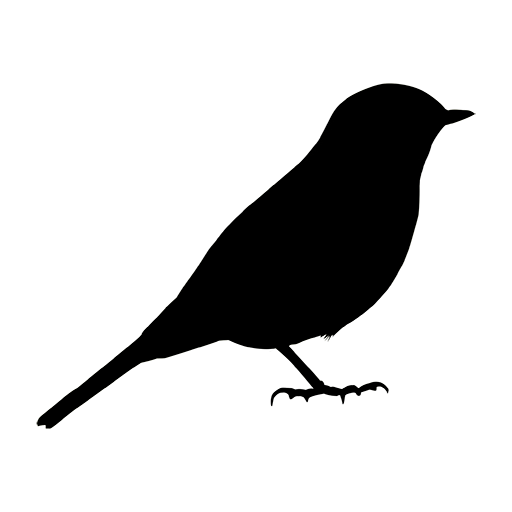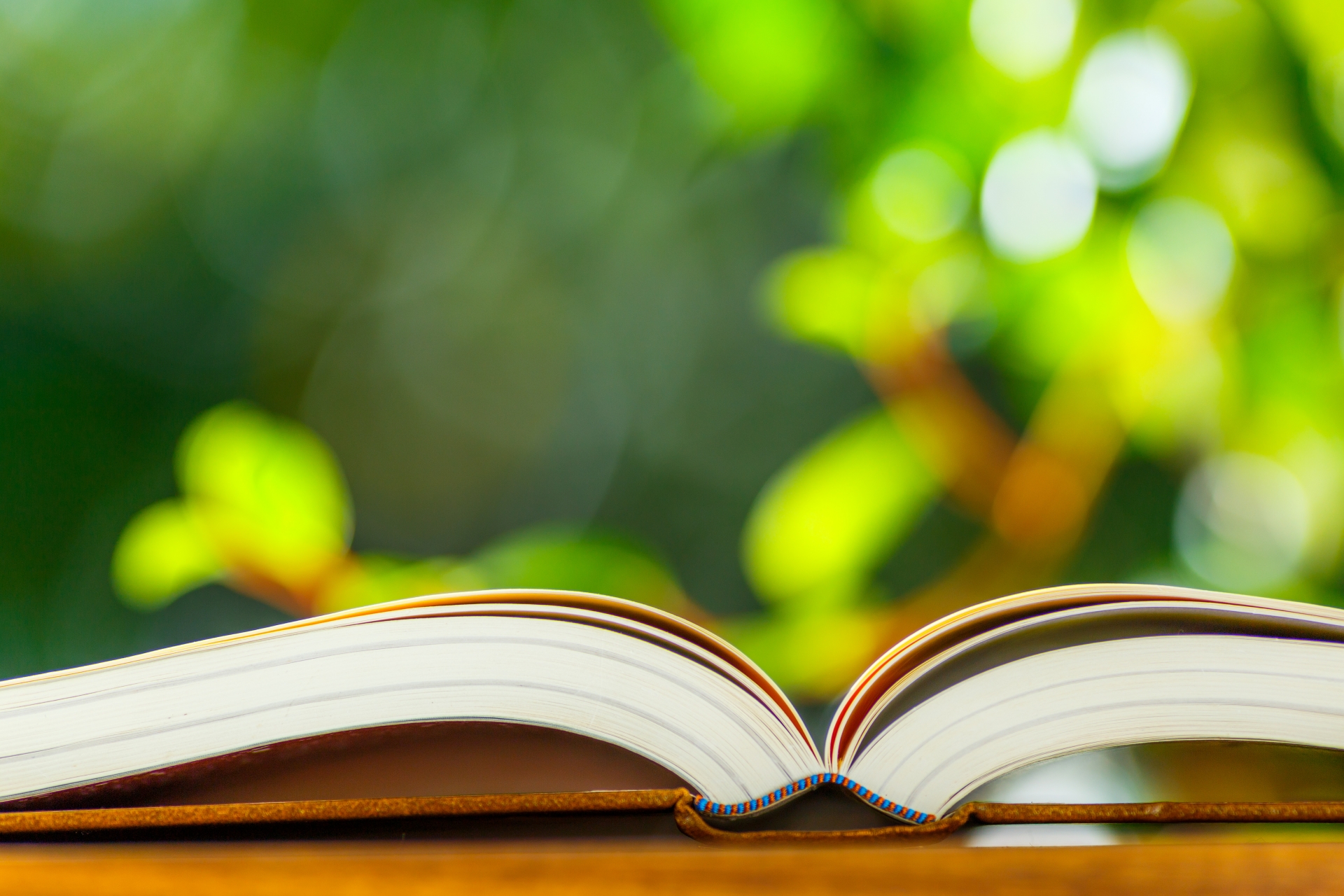こんにちは。フォトブロガーのSHIN(@SHIN_Litra)です。
以前紹介したおすすめのストックフォトサービス、Adobe Stock。
今回はAdobe Stockでのストックフォト販売開始までの流れについて紹介します。
そもそもAdobe Stockって何?どうやって会員登録するの?という方は下記の記事も併せてご覧ください。
-

-
【登録は簡単】Adobe Stockでストックフォト副業を始めよう
続きを見る
ストックフォトの販売開始までの流れ
ストックフォトサービスに共通して言えることですが、写真を登録する前に本当にその写真を販売しても問題ないか審査されます。
大まかには以下の流れになります。
- 販売したいストックフォトの登録・販売開始申請
- Adobe Stockでの審査
- 承認(販売開始)
非常にシンプルで簡単な流れです。
ですが、ストックフォトを販売開始するにあたって注意すべき重要なポイントがあります。
とても重要なことですので、ストックフォトを始める前に下記の記事をご一読されることをおすすめします。
-

-
【知っておいて損はない】ストックフォトと法律・権利の話
続きを見る
さて、それでは登録・販売申請の手順を紹介します。
ストックフォトの登録・販売申請の手順
1)まずはトップページのログインにある電子メールアドレスを入力して、「続行」をクリックします
Adobe Stock
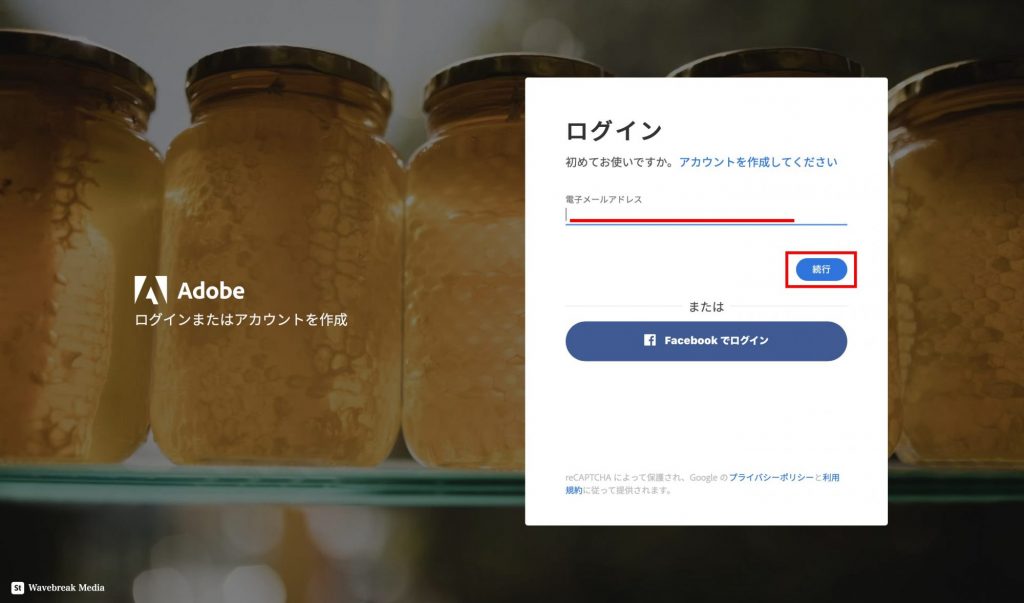
2)パスワード入力欄が表示されるのでパスワードを入力します
もし入力したパスワードを見えるようにしたい場合は入力欄の右にある目のアイコンをクリック、ログインをそのまま維持したい場合はログインを維持(バーが青色になっていればオンです)してから「続行」をクリックしましょう。
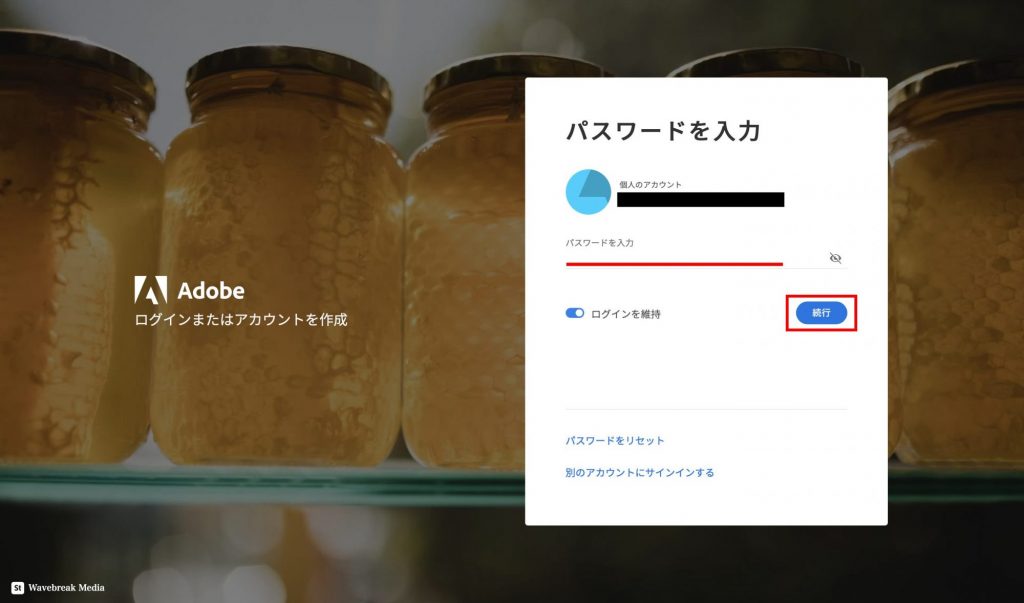
3)ログインしたら、上のメニューにある「アップロード」をクリックします
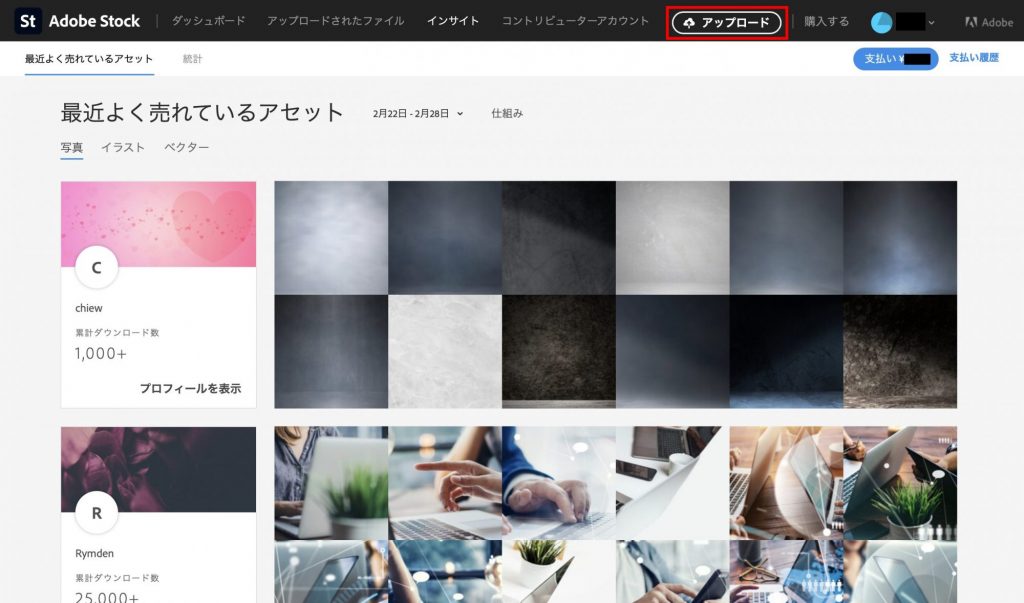
4)画面中央にある「参照」をクリックするか、写真ファイルを保存しているフォルダを開き、「ドラッグ&ドロップ」してファイルを選択します
なお、ファイルは複数同時にアップすることも可能です。
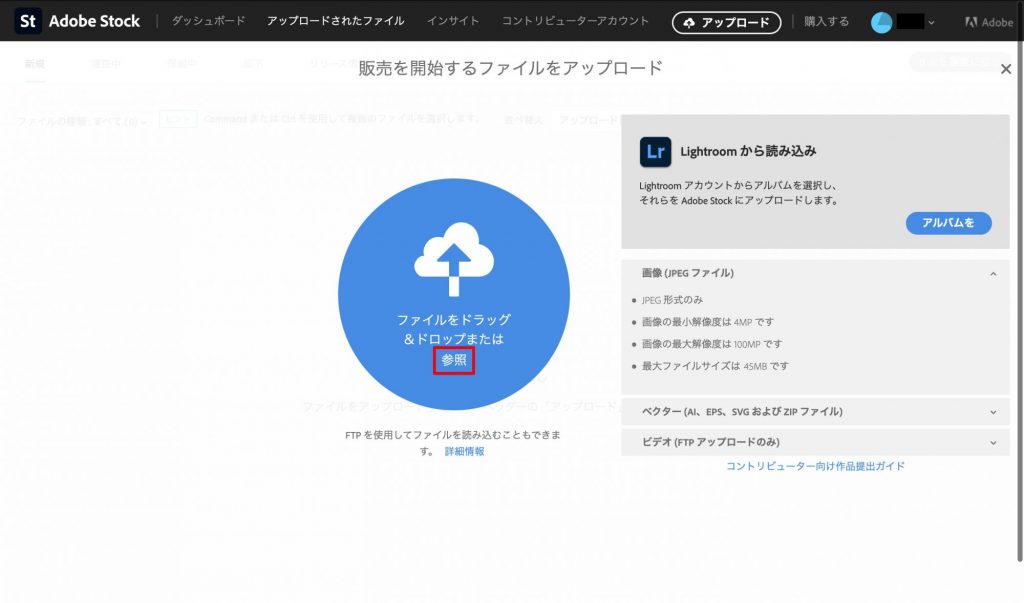
ちなみにファイルには以下の制約があるので、ご注意ください。
- ファイルの種類はjpg形式のみ
- 画素数は400万~1億まで
- ファイルサイズは4.5MBまで
以下のAdobe Stockのコントリビューターユーザーガイドに写真に関する注意事項が記載されていますので、併せて確認しておくことをおすすめします。
Adobe Stockコントリビューターユーザーガイド
参照でファイルをアップする場合
アップロードするファイルを選択して、「アップロード用に選択」をクリックします。
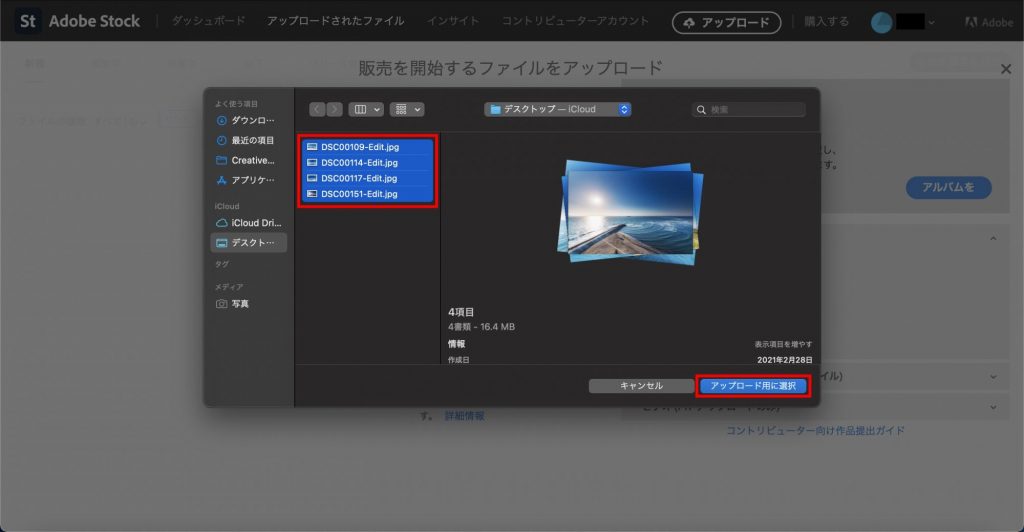
ドラッグ&ドロップでファイルをアップする場合
アップロードするファイルを選択して、「ドラッグ&ドロップ」します。
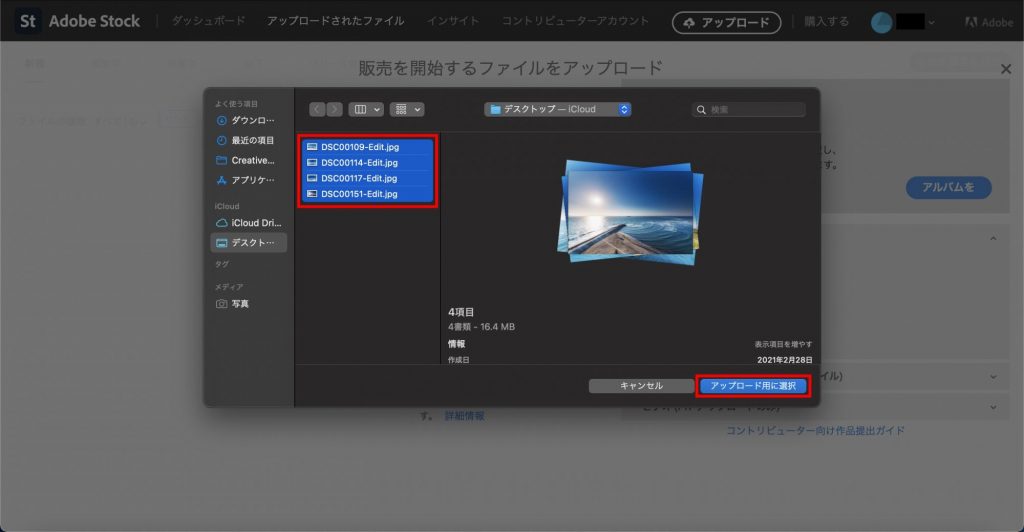
5)枠内に選択した写真が表示されたら申請に必要な情報を入力します
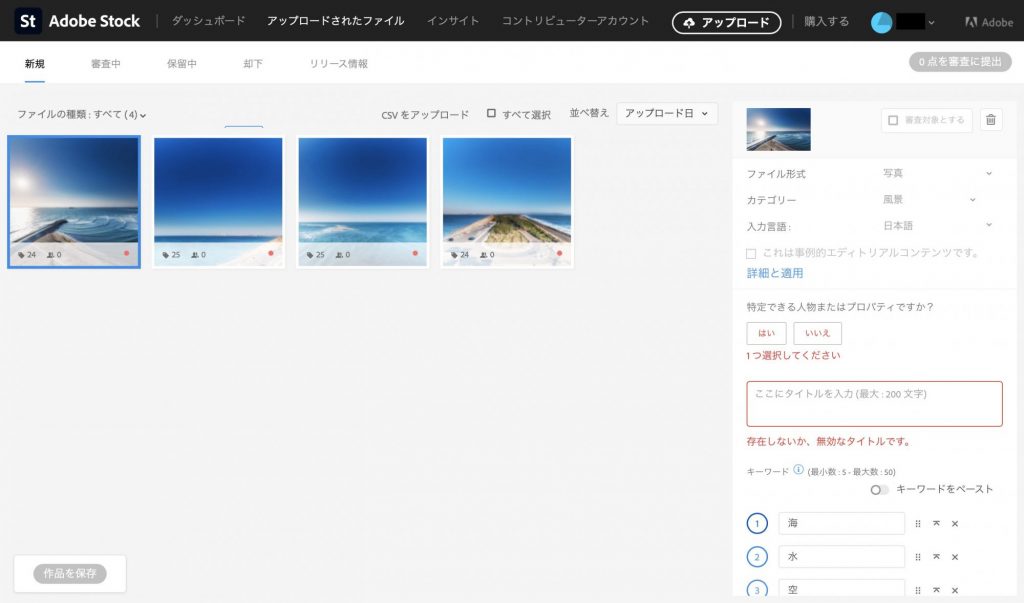
申請に必要な情報というのは以下のことを指します。
- ファイル形式
- カテゴリー
- 入力言語
- 人物や場所が特定できる写真かどうか
- タイトル
- キーワード
ファイル形式
イラストか写真のどちらかを選択します。
おそらく初期状態で写真になっていると思いますが、念のため確認しておきましょう。
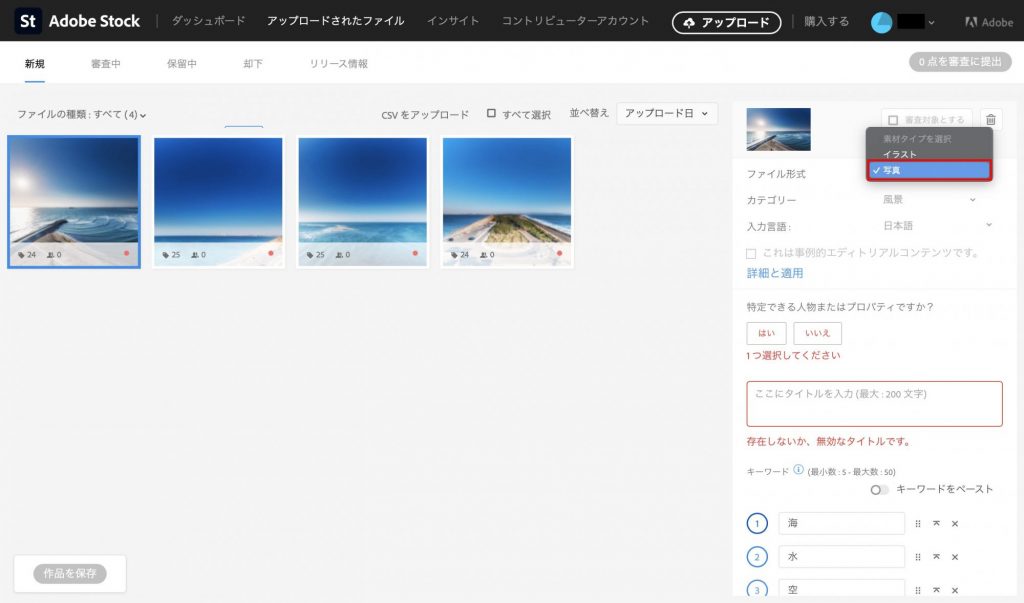
カテゴリー
アップする写真がどのジャンルなのかを選択します。
全21カテゴリーの中からアップする写真が所属するに相応しいカテゴリーを選択するようにしましょう。
ユーザーが写真を検索するときにどのカテゴリーを選択して検索するかを想像することが大事です。
Adobe Stockのコントリビューターユーザーガイドに選択のヒントが記載されているので、併せて確認しておくことをおすすめします。
Adobe Stockのコントリビューターユーザーガイド
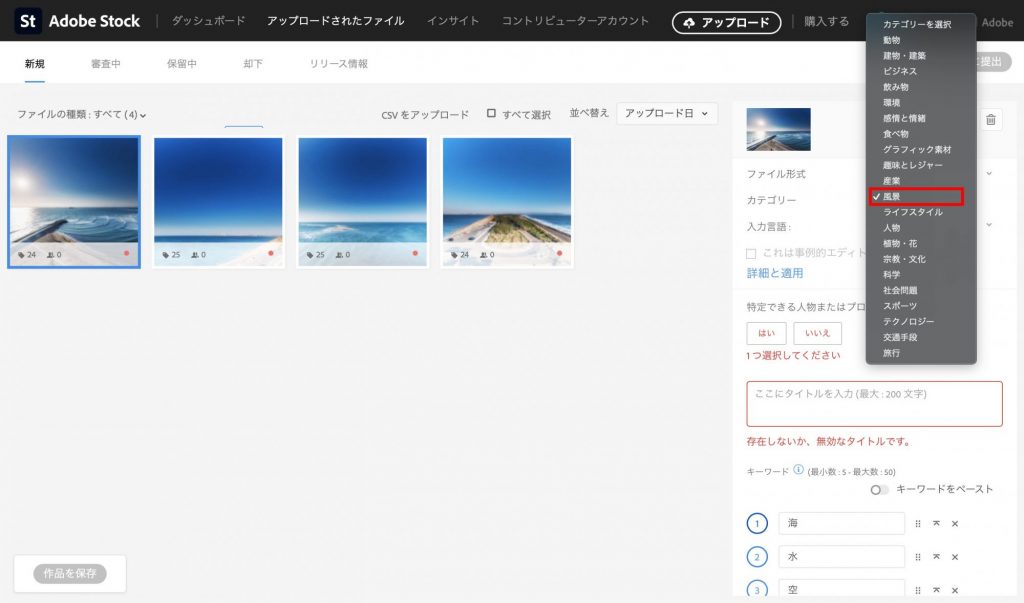
入力言語
キーワードをどの言語で入力するかを選択します。
初期状態で日本語になっているはずなので、あまり気にしなくても問題ありません。
もし表示が他の言語になっていた場合、この項目で日本語が選択されているか確認するということだけ覚えておきましょう。
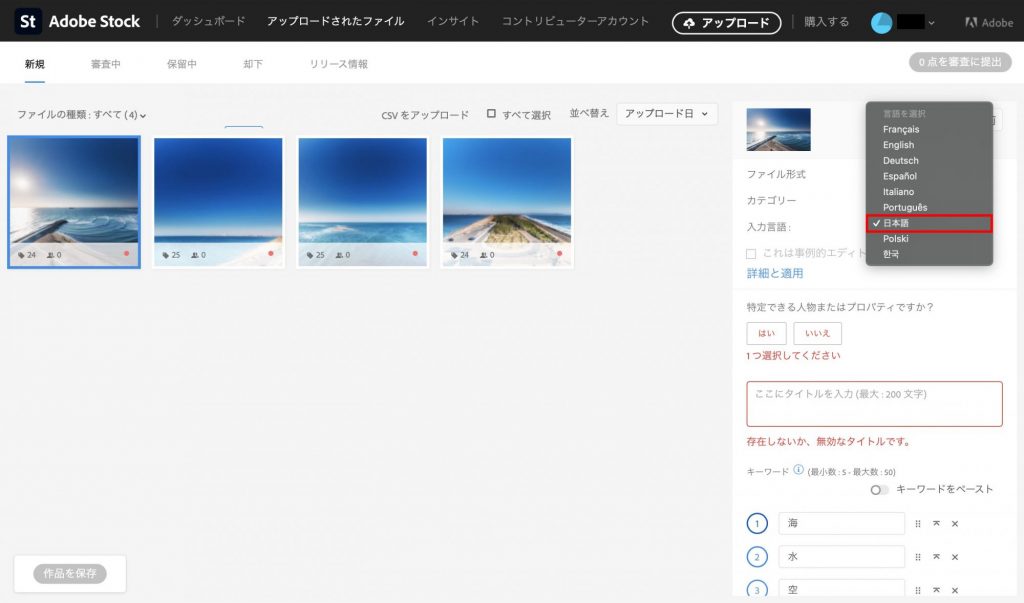
人物や場所が特定できる写真かどうか
写真に写る人物が誰かを特定できるか、写る建物・施設などの場所が誰かの所有物であることが特定できるかを選択します。
特定できる人物が写っている場合は、本人から許可を得ていることを証明するモデルリリースの提出が必要になります。
特定できる建物や施設が写っている場合は、所有者から許可を得ていることを証明するプロパティリリースの提出が必要になります。
Adobe Stockのコントリビューターユーザーガイドにモデルリリースまたはプロパティリリースのアップロードについて記載されているので、併せて確認しておくことをおすすめします。
Adobe Stockコントリビューターユーザーガイド
なぜ証明が必要なるのかは以下の記事で解説していますので、気になる方はご一読ください。
-

-
【知っておいて損はない】ストックフォトと法律・権利の話
続きを見る
特定できる写真の場合
「はい」をクリックします。
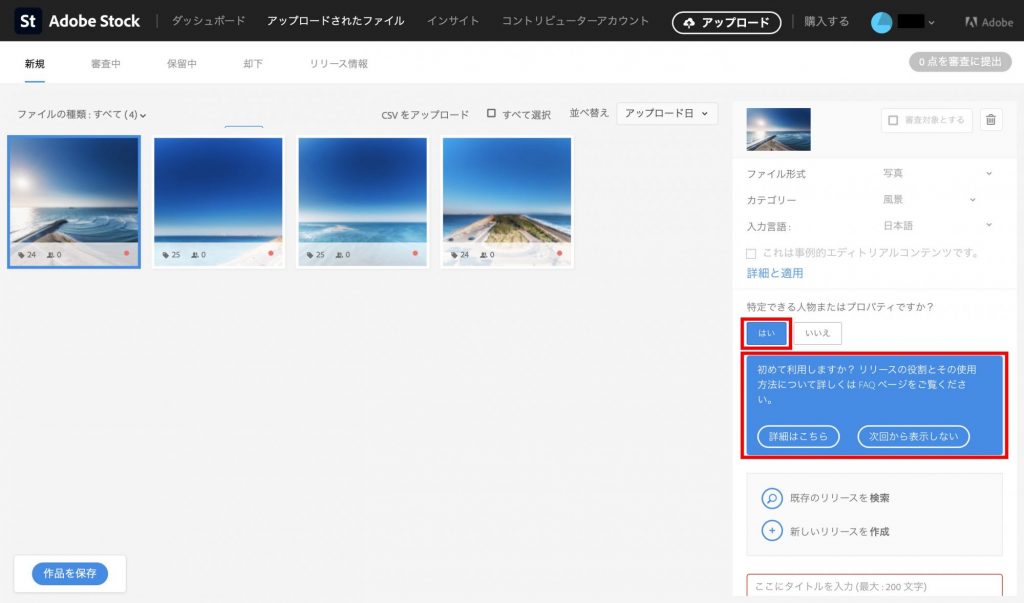
特定できない写真の場合
「いいえ」をクリックします。
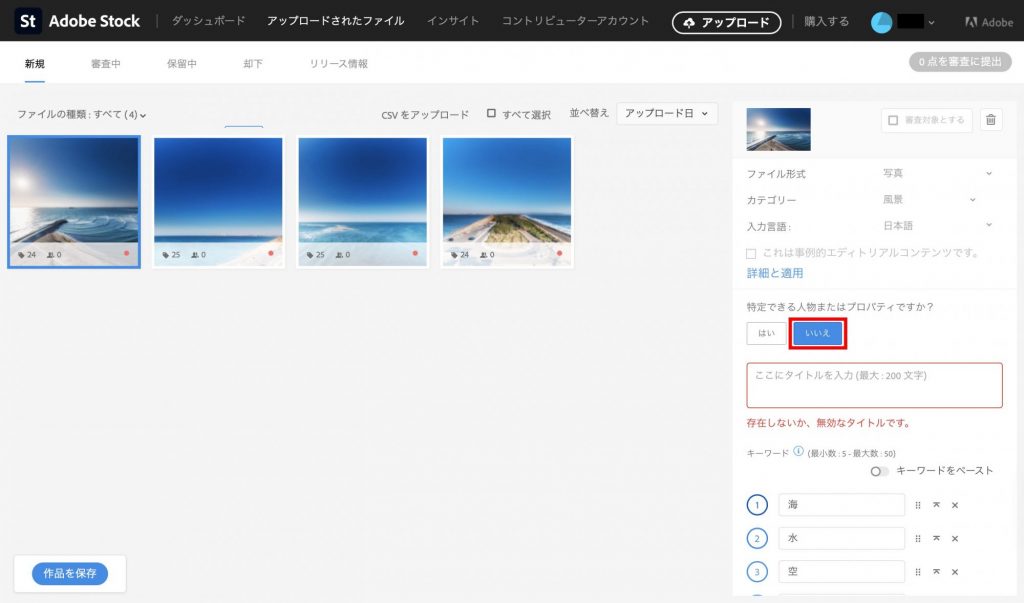
タイトル
「タイトル」を入力します。
わかりやすく簡潔なタイトルにするのがよいでしょう。
ここまでの手順が完了すると、審査に提出できるようになります。
但し、次のキーワードも確認した上で申請することをおすすめします。
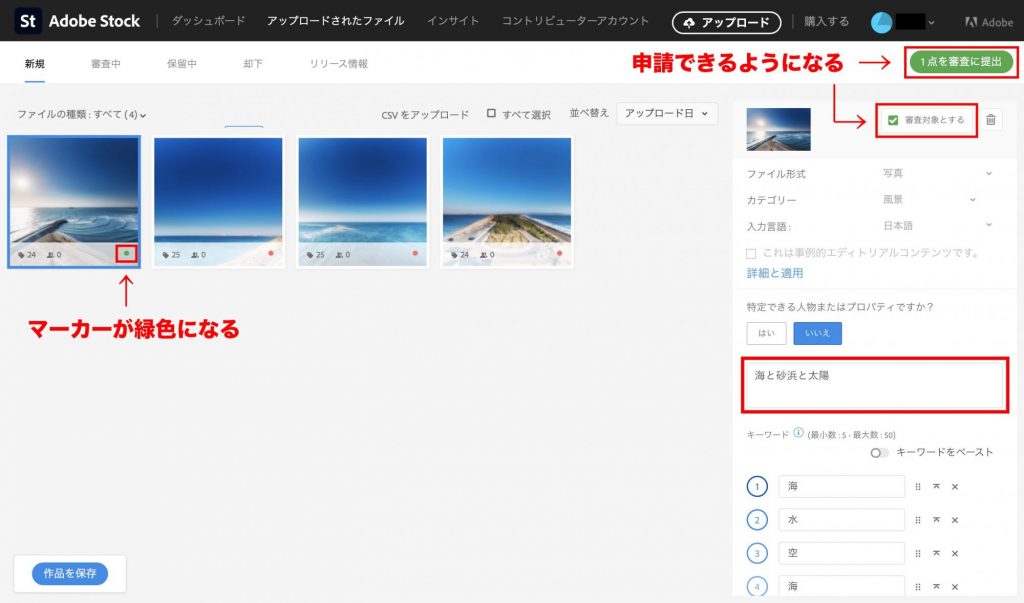
キーワード
購入者がストックフォトを検索する時に使用すると考えられるキーワードを入力します。
Adobe Stockのコントリビューターユーザーガイドにタイトルとキーワード設定のヒントが記載されていますので、併せて確認しておくことをおすすめします。
Adobe Stockコントリビューターユーザーガイド
ちなみにAdobe Stockは写真情報からAIが自動でキーワードを入力してくれます。
但し、精度が高いわけではないので、情報が誤っている箇所は修正する必要があります。
まずは初期入力されたキーワードを確認しましょう。
「残りの19キーワードを表示」をクリックします。
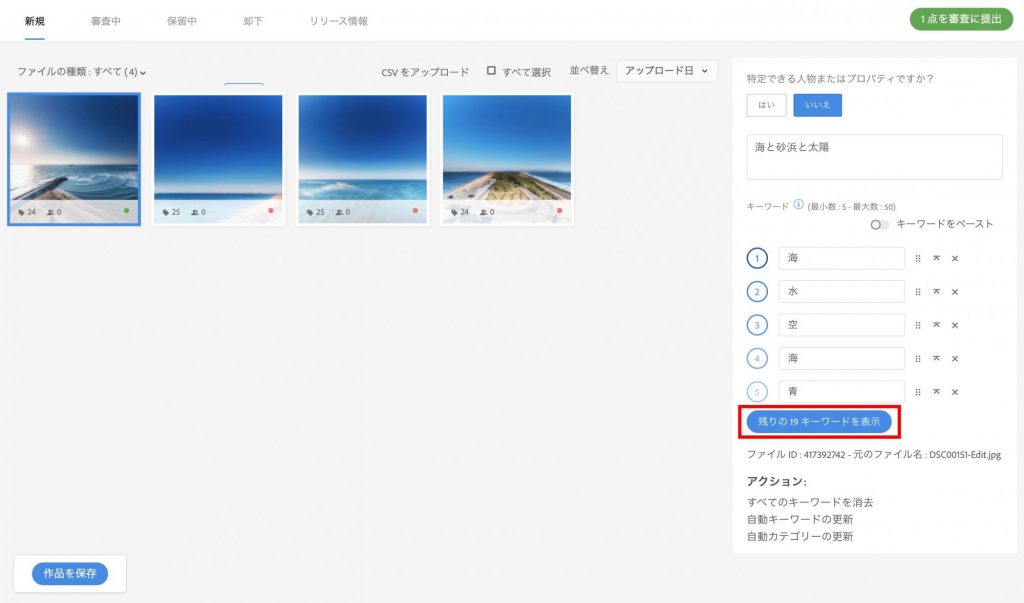
キーワードの重要度について
Adobe Stockではキーワードの重要度というアルゴリズムがあります。
キーワードナンバー1の重要度が最も高く、数字が増えるにつれて重要度が低くなります。
公式サイトでは7番目までのキーワードが最も重要とされています。
Adobe Stockコントリビューターユーザーガイド
つまり、購入者が写真を検索するときに重要度が高いキーワードとマッチした写真が優先表示されることになります。
この点に留意しながらキーワードを設定しましょう。
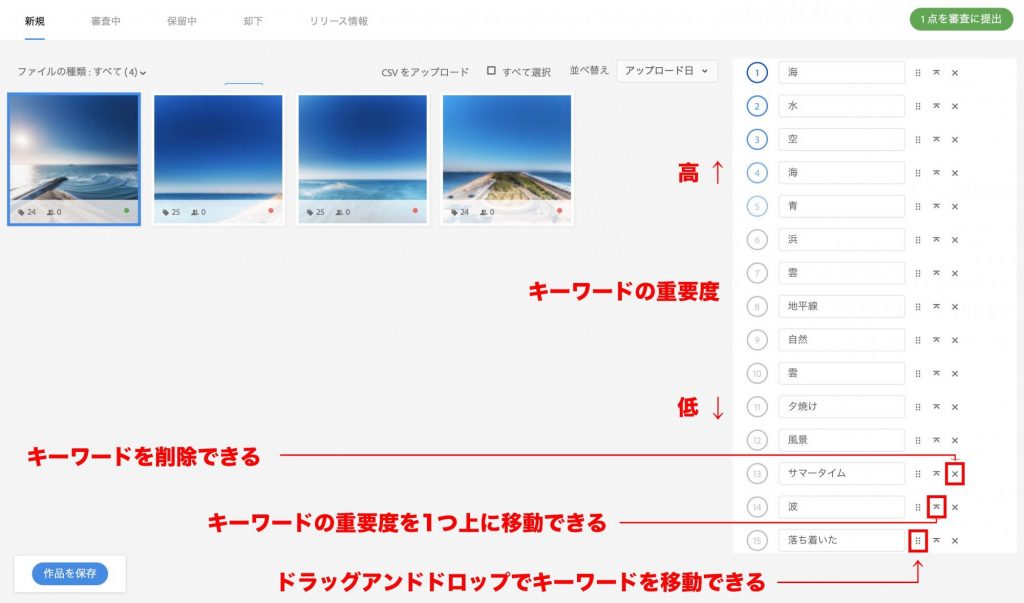
ちなみに「キーワードをペースト」を有効にし、コピー&ペーストすることで、まとめてキーワードを登録することができます。
1キーワードごとの区切りには「,(カンマ)」を使用します。
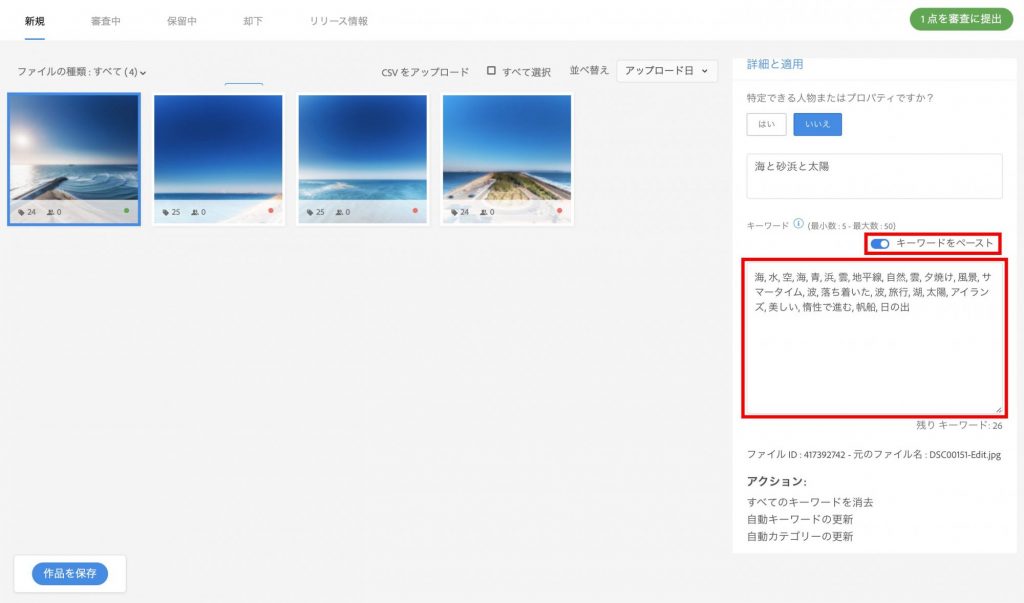
なお、今回の例では以下の情報を入力しました。
タイトル:海と砂浜と太陽
キーワード:海, 砂浜, 太陽, 空, 波, 島, 防波堤, 影, 晴れ, 水平線, 光, 風景, 自然, 水, 静けさ, 美しい, 青, 日本, 千葉, 2月, 冬, 人物なし, 人なし
キーワードの入力が完了したら右上にある「審査に提出」をクリックします。
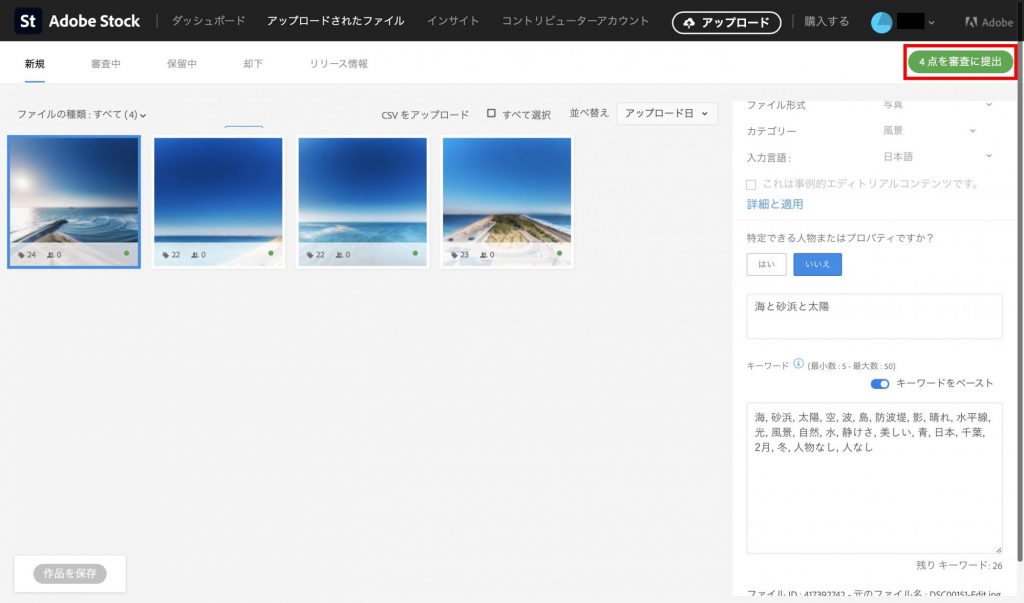
下記のようなポップアップ画面が表示されるので、申請する写真をすべて選択して、右下の「提出」をクリックします。
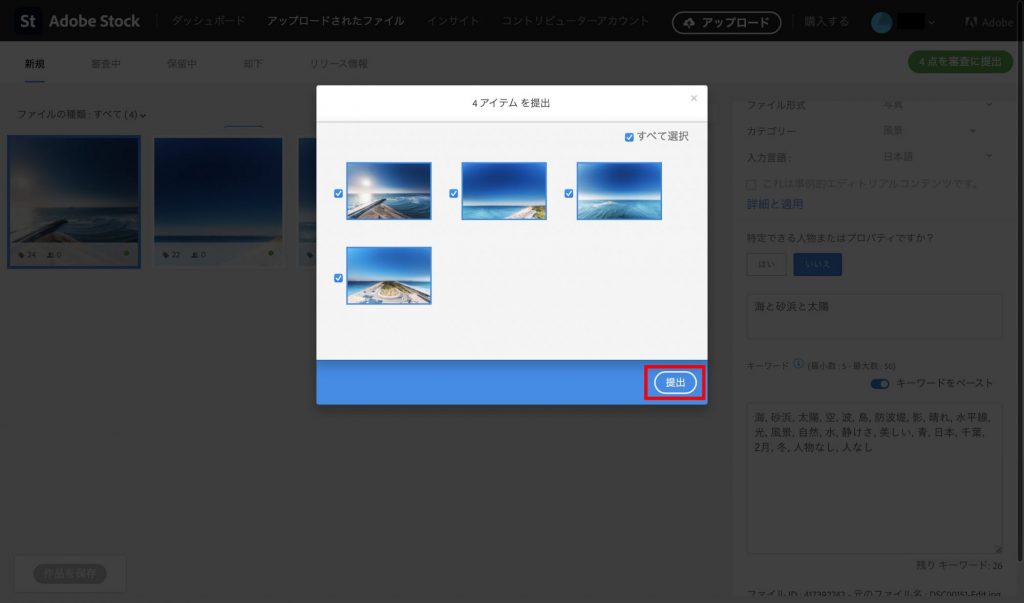
下記のようなメッセージが表示されれば提出完了です。
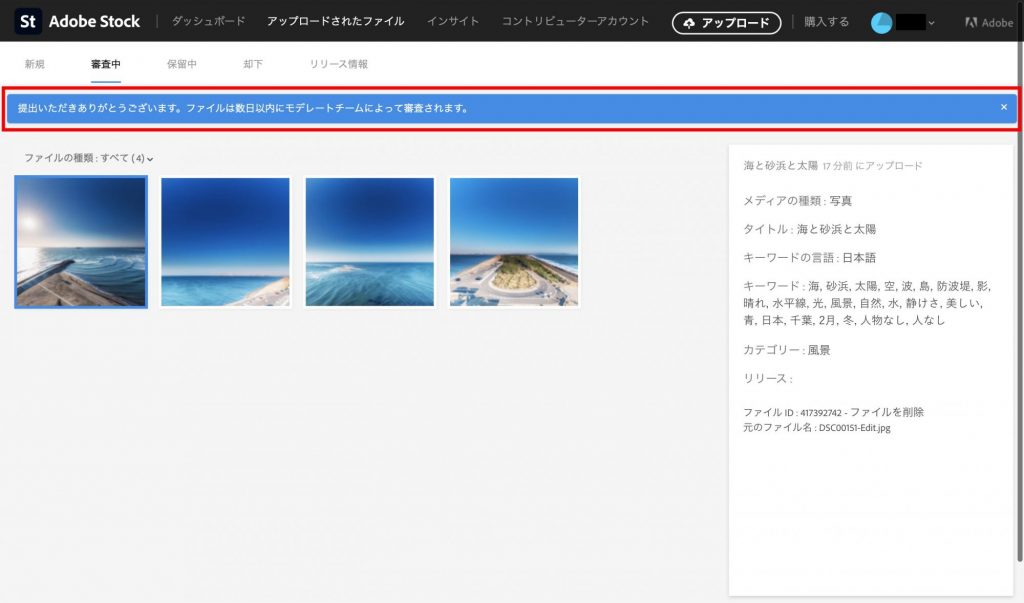
審査は2〜3営業日で完了するので、それまで待ちましょう。
6)メールが届き、審査を通過していれば販売開始です
無事審査に通過すると、登録しているメールアドレス宛に以下のようなメールが届きます。
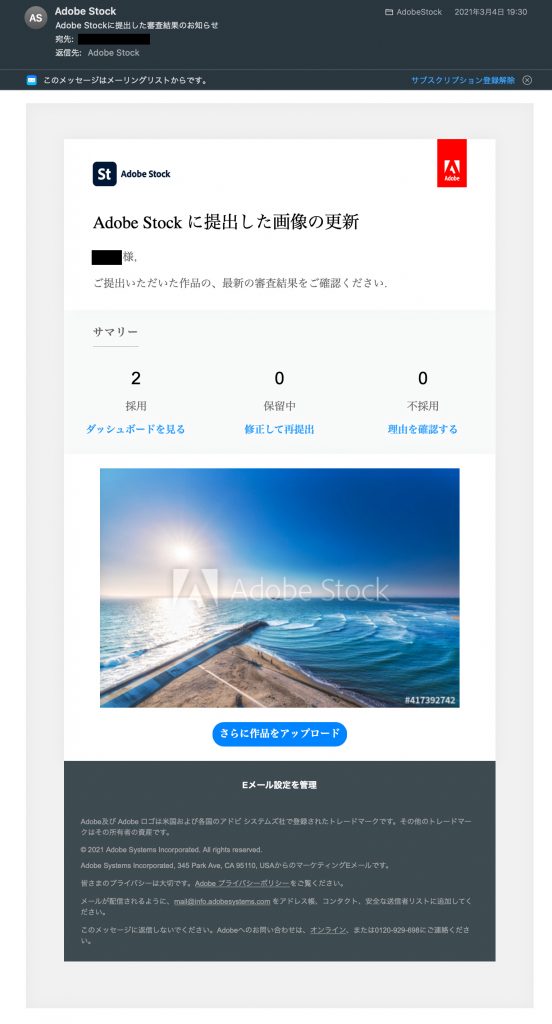
複数枚アップロードした場合、写真ごとに審査状況が変わることがあります。
その場合、何通かに分けてメールが届きますので、気長に待ちましょう。
さて、これでストックフォトが販売開始となりました。
売り上げるのが楽しみですね!
終わりに
さて、いかがでしたでしょうか?
今回はAdobe Stockのストックフォト販売開始までの流れを紹介しました。
コツを掴むまで最初は苦労するかもしれませんが、慣れればそれほど難しい作業ではありません。
また、始めたばかりの頃はなかなか写真が売れず、心が折れそうになると思います。
ただ、写真が売れるようになるにはある程度の登録数が必要なので、諦めずにコツコツと増やし続けることが大事です。
枚数を増やし続ければいつか必ず売れる日が来ます。
そして、その販売がモチベーションに繋がると思います。
もしこの記事を見て、ストックフォトサービスに関心を持っていただけたら幸いです。
ストックフォトサービスに登録して大好きな写真で稼ぐことを体験してみてはいかがでしょうか。
最後に・・・
私のアカウントも紹介させてください笑
Adobe Stockのアカウント
2021年3月現在、Adobe Stockでは約200枚の写真を登録しています。
風景写真メインで登録してますので、もし気になる写真があればダウンロードいただけると幸いです。
また、今後もこのブログをお読みいただけると、これ以上嬉しいことはありません。
あなたの写真ライフがより楽しく、より充実しますように。
それではまた!